워드프레스 2단계 인증을 추가하는 방법은 무엇입니까?
게시 됨: 2023-04-19빠른 질문:
밤에 얼마나 푹 주무세요?
이상한 질문입니다. 하지만 추격전으로 바로 넘어가는 대신 이 기사 전체를 읽으면 우리가 왜 물었는지 알 수 있습니다.
하지만 지금은…
WordPress Two-Factor Authentication에 대한 훌륭하고 흥미로운 기사를 찾고 있다면 이 모든 것이 친숙하게 들리는지 알려주십시오.
- WordPress 사이트 로그인 페이지에 많은 트래픽이 발생하고 있다는 보안 플러그인의 경고를 받았습니다.
- 봇이 사이트를 해킹하려 한다는 경고를 받았습니다.
- 보안 플러그인에서 로그인 보호가 필요하다고 들었습니다.
그런 다음 로그인 보호를 조사하기 시작했고 다음과 같은 사실을 깨달았습니다.
모든 블로그와 YouTube 비디오는 WordPress Two-Factor Authentication을 설치하도록 권장했습니다.
이것이 아마도 WordPress Two-Factor Authentication을 찾기 시작한 방법일 것입니다.
이 문서에서는 다음을 수행합니다.
- WordPress 이중 인증이 무엇인지 안내합니다.
- 사용해야 하는 이유
- 빠르고 쉬운 단계로 WordPress 2FA를 설치하는 방법
- 사용해야 하는 WordPress 2단계 인증 플러그인
바로 다이빙합시다.
WordPress 2단계 인증이란 무엇입니까?
사이트의 안전이 플러그인에 달려 있다고 생각하십니까?
그것은 부분적으로만 사실입니다.
실제로 사이트의 보안은 대부분 귀하에게 달려 있습니다. 조치를 취하고 WordPress 사이트에 대한 방어를 설정해야 합니다.
이에 대한 완벽한 예는 WordPress Two-Factor Authentication입니다.
곧 그 이유를 알게 될 것입니다.
WordPress Two-Factor Authentication은 비밀번호 외에 로그인 페이지에 보호 계층을 추가하는 보안 수단입니다.
WordPress 2FA를 추가하면 사실상 불가능합니다.
- 해커가 귀하의 사이트를 하이재킹하려면… 귀하의 비밀번호를 추측하더라도
- 봇이 귀하의 사이트 로그인 페이지에 침입하는 경우, 무차별 대입을 시도하는 경우에도 마찬가지입니다.
WordPress 2FA를 추가할 때 로그인하려면 여전히 사용자 이름과 암호를 사용해야 합니다. 하지만 실제로 본인인지 확인하려면 몇 가지 추가 정보가 필요합니다.
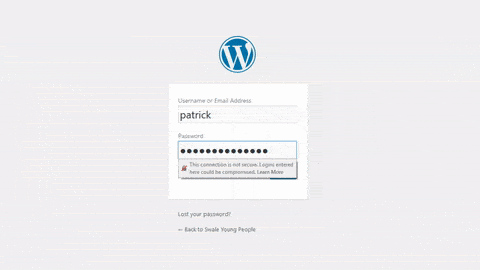
추가 정보는 무엇입니까?
일반적으로 다음과 같습니다.
- 귀하만 액세스할 수 있는 장치로 전송된 OTP
- 이메일을 통해 전송된 시간 기반 OTP
- 추가 암호 또는 PIN
- 설치 시 설정할 보안 질문(권장하지 않음)
WordPress Two-Factor Authentication을 사용해야 하는 진짜 이유는 사용하는 비밀번호가 백만 가지 방법으로 해킹될 수 있기 때문입니다. 실제로 암호 해킹은 더욱 증가하여 2021년까지 매년 전 세계적으로 6조 달러의 비용이 들 것으로 예상됩니다.
다시 묻겠습니다. 밤에 얼마나 숙면을 취하십니까?
현실 확인: 비밀번호를 훔치는 것은 생각보다 쉽습니다. 또한 대부분의 팀과 사용자는 무차별 대입 알고리즘과 레인보우 테이블을 사용하여 해커가 쉽게 추측할 수 있는 매우 취약한 암호를 사용합니다(자세한 내용은 곧 설명).
귀하의 사이트에 2FA를 설치하는 것은 강력한 암호를 대신할 수 없습니다 . 사이트를 보호하려면 여전히 매우 강력한 비밀번호를 만들어야 합니다.
이제 WordPress Two-Factor Authentication이 무엇이고 어떻게 작동하는지 이해했으므로 사이트에 설정하도록 도와드리겠습니다.
다음 비트를 따라가면 됩니다.
WordPress 이중 인증을 설치하는 방법?
WordPress Two-Factor Authentication을 설치하는 유일한 방법은 타사 플러그인을 사용하는 것입니다. WordPress의 표준 설치에는 로그인 페이지에 대한 2FA 보호가 제공되지 않습니다. Softaculous 설치에서 얻을 수 있는 최상의 기능은 로그인 제한기입니다.
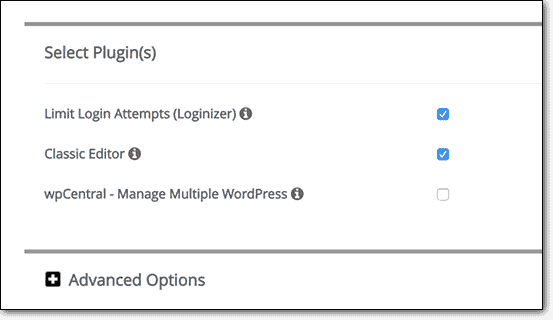
그러나 기성품 WordPress 설치에는 그다지 좋은 옵션이 아닙니다.
그래서 무엇을 할 수 있습니까?
WordPress 2FA를 사이트에 설치하는 가장 좋은 방법은 보안 플러그인을 사용하는 것입니다.
이제 이를 수행하는 두 가지 방법이 있습니다.
- 강력한 보안 기능과 함께 제공되는 전체 보안 제품군 설치
- WordPress 2FA만 설치하는 전문 플러그인 사용
이 문서에서는 두 가지 옵션을 모두 살펴보겠습니다.
권장 사항: MalCare의 전체 보안 기능 제품군 사용
이것은 약간 편향된 권장 사항처럼 보일 수 있지만 실제로는 그렇지 않습니다.
우리가 말할 때 우리를 믿으세요. WordPress Two-Factor Authentication을 설치하는 것은 좋은 일입니다. 그러나 사이트를 진정으로 안전하게 유지할 만큼 강력하지는 않습니다.
물론 완전히 안전한 워드프레스 사이트는 없습니다.
이것이 WordPress가 구축되는 방식입니다.
그러나 MalCare를 사용하면 강력한 봇 보호와 함께 완벽하게 작동하는 2단계 인증 시스템을 얻을 수 있습니다.
MalCare의 강력한 로그인 보호 시스템은 귀하의 사이트를 은행의 돈처럼 안전하게 유지하는 기능을 제공합니다.
MalCare에는 서비스를 제공하는 25만 개 이상의 모든 사이트에 연결하는 강력한 학습 알고리즘이 있습니다.
학습 알고리즘은 다음과 같이 작동합니다.
- 첫째, 알고리즘은 귀하의 사이트에 로그인하려는 사람의 IP 주소를 식별합니다.
- 그런 다음 알려진 해커 및 봇의 악성 IP에 대한 IP 주소를 분석합니다.
- 마지막으로 AI를 사용하여 로그인 IP를 알 수 없는 경우에도 악성인지 확인합니다.
이 3단계 후에 MalCare는 로그인 페이지가 로드되도록 허용하거나 로그인 시도를 차단하고 IP 주소를 악성으로 표시합니다. 한 사이트에 플래그가 지정되면 동일한 IP 주소는 MalCare로 보호되는 WordPress 사이트를 공격할 수 없습니다.
그런 다음 사용자는 로그인을 시도하기 위해 사용자 이름과 암호를 입력해야 합니다.
이것은 WordPress Two-Factor Authentication의 필요성을 완전히 우회합니다.
그러나 MalCare 고객인 경우 MalCare는 자체 대시보드에 2FA를 사용합니다.
대시보드에 대한 자격 증명이 확인되면 MalCare의 WordPress Two-Factor Authentication이 OTP 시스템을 사용하여 자신을 확인하도록 강제합니다.
이렇게 하면 아무도 귀하의 계정을 조작하거나 당사가 제공하는 보호 기능을 끌 수 없습니다.
활성화하려면 MalCare 대시보드에 로그인해야 합니다.
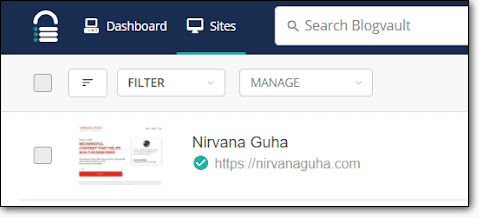
'계정'을 클릭합니다:
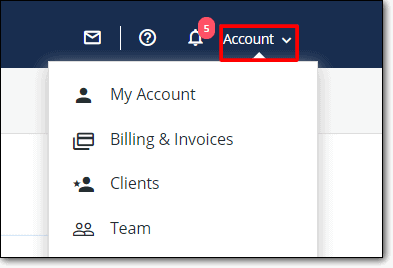
'내 계정'을 클릭합니다.
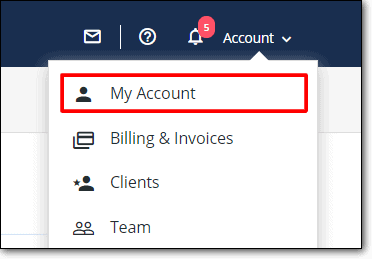
그런 다음 '2단계 인증'으로 이동하여 '사용'을 클릭합니다.


화면에 QR 코드가 나타납니다.
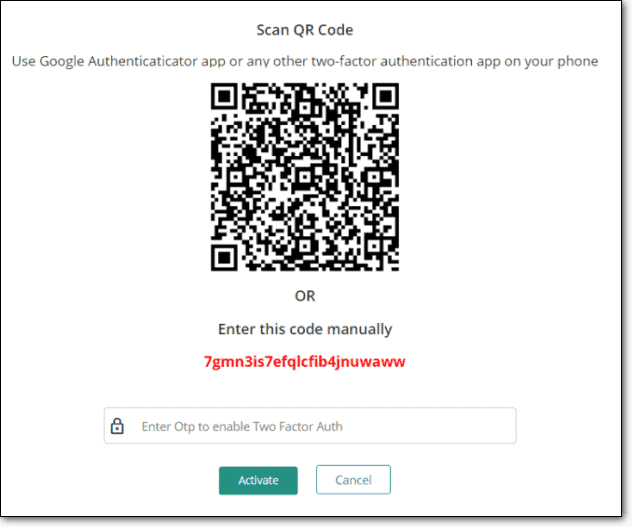
다음을 수행할 수 있습니다.
- Google Authenticator 또는 휴대폰의 다른 이중 인증 앱을 사용하여 모바일에서 스캔하십시오.
- 또는 Google Authenticator 앱에서 수동으로 비밀번호를 입력할 수 있습니다.
어느 쪽이든 장치를 확인하기 위해 OTP를 받게 됩니다.
MalCare에 OTP를 입력하고 '활성화'를 클릭합니다.
그리고 당신은 그것을 가지고 있습니다!
MalCare 대시보드에 로그인해야 할 때마다 본인 확인을 위해 OTP를 생성하게 됩니다.
우리가 말할 때 우리를 믿으십시오:
MalCare에는 24시간 내내 사이트를 보호, 검색 및 정리할 수 있는 다양한 기능이 있습니다.
아직 MalCare를 사용하고 있지 않다면 지금 바로 플러그인을 설치하여 완전한 WordPress 보호를 활성화하는 것이 좋습니다.
기타 옵션: 기타 WordPress 2FA 플러그인
WordPress Two-Factor Authentication 플러그인 호스트가 있습니다. 이들 중 대부분은 한 가지 일만 하고 올바르게 수행합니다. 표면적으로 이것은 정당한 생각처럼 보입니다.
하지만 정말 그렇지 않습니다.
WordPress 2FA 플러그인은 사이트에 하나 이상의 보안 계층을 제공하지 않습니다.
물론 다음을 위한 플러그인이 이미 있는 경우:
- 맬웨어 스캐닝
- 멀웨어 청소;
- 워드프레스 강화;
그리고 당신이 원하는 것은 워드프레스 2단계 인증뿐입니다. 그런 다음 반드시 별도의 플러그인을 사용하세요.
또는 지금 MalCare를 사용하기 시작하고 6개의 서로 다른 플러그인을 설치하지 않아도 됩니다.
즉, 신뢰할 수 있는 로그인 보호 및 이중 인증을 위한 상위 5개의 WordPress 플러그인 목록은 다음과 같습니다.
#1 MalCare
이 기사에서 이 옵션에 대해 이미 이야기했습니다.
솔직히 다른 WordPress 이중 인증 플러그인과 함께 MalCare를 나열하는 것은 약간 불공평합니다.
실제로 MalCare는 WordPress 보안을 위한 포괄적인 제품군입니다.
WordPress 보안이 처음이고 신뢰할 수 있는 간단한 솔루션을 원하는 경우 MalCare를 사용하는 것이 좋습니다.
“우리는 WordPress를 사용하기 쉽게 만들어 고객이 정말로 중요한 것, 즉 비즈니스에 집중할 수 있도록 하는 것을 목표로 합니다. MalCare의 철학은 모든 WordPress 사이트 소유자에게 간단한 원클릭 보안을 제공하는 것입니다. 우리는 귀하의 사이트를 위해 더 좋고 더 신뢰할 수 있는 보안 조치를 지속적으로 개발함으로써 이를 수행합니다.” – Akshat Choudhary, MalCare CEO
자, 그것이 당신에게 매력적으로 들리지 않는다면, 우리는 어떻게 될지 모릅니다!
250,000개 이상의 WordPress 사이트에 가입하고 무료로 MalCare를 사용해 보세요.
#2 2요소
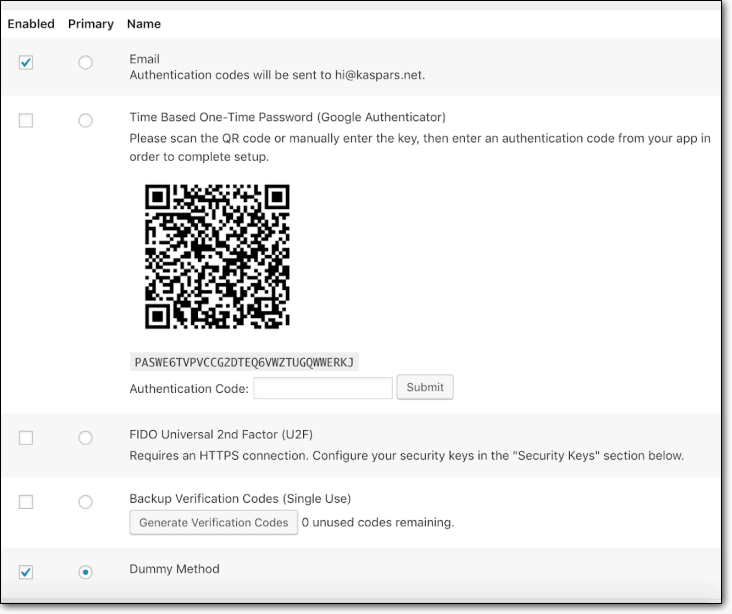
Two-Factor는 작업을 완료하는 멋진 무료 플러그인입니다. WordPress 사용자 프로필 페이지의 2FA 설정은 간단하고 사용하기 쉽습니다. 다음을 수행할 수 있습니다.
- 이메일로 OTP 받기
- Google Authenticator를 사용하여 OTP 받기
가장 좋은 부분?
두 번째 요소를 사용하여 로그인할 수 없는 경우를 대비하여 백업 코드를 생성할 수도 있습니다.
유일한 단점은 Two-Factor에 전역 설정이 없다는 것입니다. 즉, 관리자는 각 사용자에 대해 개별적으로 2FA를 활성화해야 합니다.
#3 WP 2FA
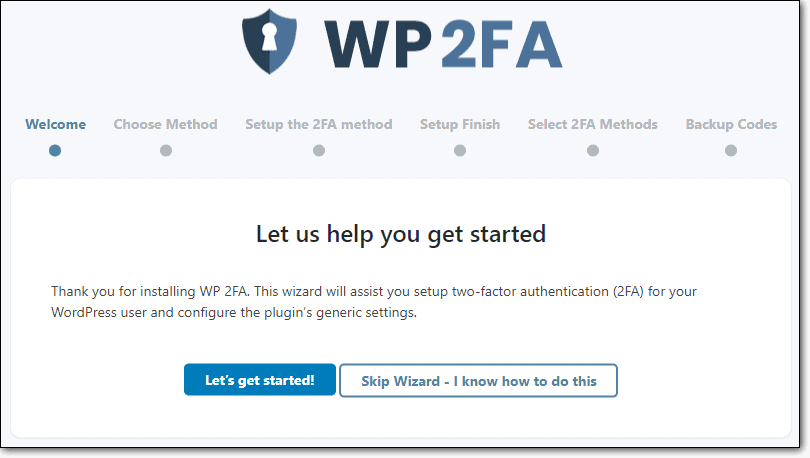
WP 2FA는 WordPress 2단계 인증을 설치하는 또 다른 무료 플러그인입니다. WP 2FA는 WPWhiteSecurity의 친구들이 개발했습니다. 덧붙여서 WPWhiteSecurity는 MalCare에 의해 보호됩니다.
이것은 지금까지 만들어진 가장 간단한 2단계 인증 플러그인 중 하나입니다.
사용자 경험을 매우 단순하게 만드는 데 중점을 둡니다. 따라서 당연히 모든 사용자가 자신의 계정에 대해 2단계 인증을 설치하도록 안내하는 설정 마법사가 제공됩니다. 기술적 전문성이 전혀 필요하지 않습니다(MalCare와 마찬가지로).
다양한 OTP 옵션 중에서 선택할 수 있으며 관리자 계정에서 모든 사용자에게 2FA를 필수로 지정할 수 있습니다.
이 제품을 설치하면 불만이 없습니다.
건배, 로버트!
#4 구글 OTP
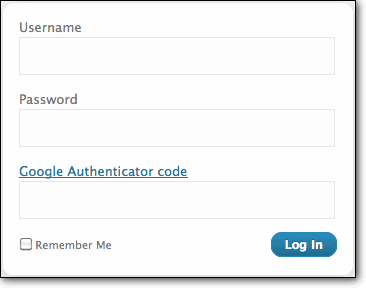
Google Authenticator는 우리가 사용한 최초의 2FA 플러그인입니다.
이 플러그인도 무료이며 가장 간단하고 기본적인 2FA WordPress 플러그인입니다. 플러그인을 설치한 후 프로필 페이지를 방문하여 Google OTP 설정을 활성화하십시오. 그런 다음 스마트폰의 Google Authenticator 앱으로 팝업되는 QR 코드를 스캔하세요.
이것을 사용하지 않는 데에는 몇 가지 이유가 있습니다.
우선 Google Authenticator와만 호환되며 다른 인증 앱과는 호환되지 않습니다.
이 플러그인에는 전역 설정도 없습니다. 따라서 모든 사용자에 대해 수동으로 2FA를 설정해야 합니다.
백업 코드도 없습니다. 따라서 스마트폰을 분실한 경우 FTP 또는 SSH를 통해 플러그인을 수동으로 삭제해야 합니다.
#5 Unloq 이중 인증
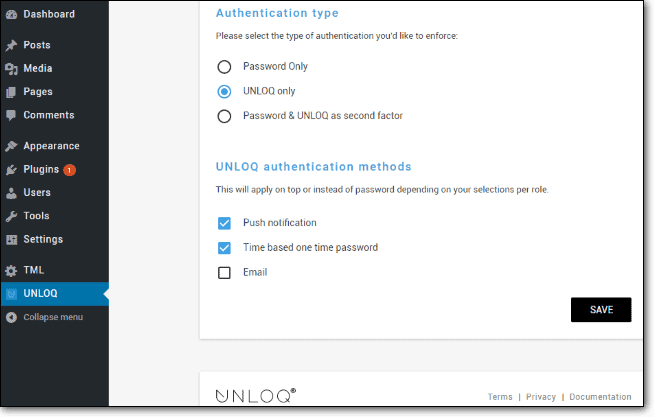
Unloq의 WordPress Two-Factor Authentication 플러그인은 또 다른 좋은 선택입니다.
Two-Factor Authentication 설치 시 전체 표준 옵션을 사용할 수 있습니다. 중앙 대시보드에서 2FA를 설정하도록 모든 사용자에게 초대를 보낼 수도 있습니다. 또한 푸시 알림을 통해 매번 OTP를 사용하는 대신 계정을 확인할 수 있습니다.
모바일 OTP와 이메일 OTP를 모두 얻을 수 있습니다. 이 역시 유용한 기능입니다.
유일한 캐치?
Unloq 모바일 앱을 사용하여 모든 작업을 수행해야 합니다.
쿨하지 않아.
무엇 향후 계획?
WordPress Two-Factor Authentication이 무엇이고 사이트에서 설정하는 방법을 알고 완전히 이해했으므로 다음에 수행해야 할 작업은 다음과 같습니다.
그것이 충분하지 않다는 것을 깨달으십시오.
진심으로, 2FA 플러그인에만 의존하지 말고 사이트가 안전하다고 상상하세요.
그렇지 않습니다.
그래서 무엇을 할 수 있습니까?
간단함 – 사이트에서 맬웨어를 지속적으로 모니터링하는 맬웨어 스캐너가 있습니다. 감염된 경우에도 사이트를 즉시 치료할 수 있도록 신뢰할 수 있는 우수한 맬웨어 클리너를 설치하십시오.
예, 로그인 페이지도 보호하는 적절한 방화벽이 필요합니다.
그러나 가장 중요한 것은 WordPress 보안 강화 플러그인을 사용하여 보안 조치를 강화해야 합니다.
다음은 대부분의 사람들이 모르는 것입니다.
해커는 당신의 무지를 먹고 산다. 대부분의 해킹은 WordPress 사용자가 매일 직면하는 위협을 이해하는 데 시간을 할애하지 않기 때문에 발생합니다.
그러니 잠시만 시간을 내어 뉴스레터를 구독하세요. 자신을 교육하십시오. 우리의 이메일은 짧고 유익하며 항상 도움이 됩니다.
또는 MalCare를 설치하고 밤에 좀 더 푹 잘 수 있습니다 .
다음 시간까지!
